HandBrake ist ein kostenloser, open-soource Video Converter mit zahlreichen Funktionen. Es ist für Windows, MacOS und Linux verfügbar. Damit können Benutzer DVDs rippen und Videoformate konvertieren. Wenn Sie nach einem Videokonvertierungstool oder einer HandBrake Alternative suchen und sich fragen, ob HandBrake eine gute Wahl ist, lesen Sie weiter, um die Antwort zu finden.

In diesem Teil sammele ich die Bewertungen zu der Software HandBrake.
HandBrake ist eine effektive Software. Egal ob Sie einen DVD Ripper oder Video Converter brauchen, kann HandBrake eine nicht schlechte Option. Es hilft Ihnen, DVD oder Blu-ray Disc ohne Kopierschutz in MP4, MKV usw. umwandeln. Deshalb können Sie DVD Dateien mit vielfältigen Video Playern einfach abspielen. Es kann auch Videodateien in nahezu jedem Format in weit unterstützte Codecs konvertieren.

Vorteile:
➤ Völlig kostenlos mit leistungsstarken Videokonvertierungsfunktionen.
➤ Zahlreiche Videoformate unterstützen.
➤ Blu-ray oder DVD Disc in digitale Video/Audioforamte rippen.
➤ Mehrere Mediendateien gleichzeitig konvertieren.
➤ Verschiedene Filter verfügbar: Deinterlacing, Decomb, Bildrauschen entfernen, Graustufen.
Nachteile:
➤ Die Oberfläche von HandBrake für Windows ist ein bisschen alt und nicht modern.
➤ Nur zwei Ausgabeformate wie MP4, MKV sind unterstützt.
➤ HandBrake ist nicht nur benutzerfreundlich. Wenn Sie die Software nutzen, sollten Sie zuerst die Anleitung dazu zur Kenntnis nehmen.
➤ Kopiergeschützte DVDs oder Blu-rays können nicht umgewandelt werden.
Wenn Sie die Bedienung mit HandBrake nicht so familiär und eine Alternative benötigen, können Sie das hervorragende Programm Aiseesoft Video Converter Ultimate ausprobieren. Es hilft Ihnen, selbsterstellte oder kopiergeschützte DVD in Video und Audio in über 1000 Formate zu konvertieren. Darüber hinaus bietet das Programm viele Videobearbeitungsfunktionen als HandBrake. Am wichtigsten ist der multifunktionale Video Converter einfach zu bedienen. Sogar wenn Sie sich über die Software noch nicht informiert haben, können Sie damit Videos leicht konvertieren.
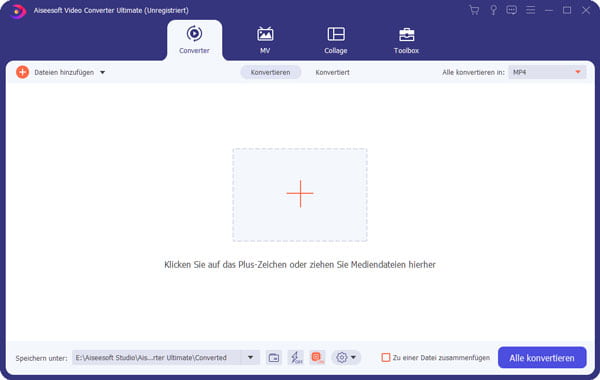
Features von der HandBrake Alternative
➤ Vielfältige Video/Audioformate unterstützen
Alle gängigen Formate wie MP4, MKV, MOV, AVI, FLV, M4V, TS, MTS, M2TS, WMV, WAV, MP3, M4A, FLAC, OGG usw. umwandeln.
➤ Videodateien und DVD unterstützen
Mit der Software kann man nicht nur Videodateien sondern auch DVD Disc mit Kopierschutz umwandeln.
➤ 3D Videos erstellen
Diese Software ermöglicht Ihnen auch, allgemeine 2D Videos in 3D umzuwandeln, und 3D-Effekte einstellen.
➤ Ein leistungsfähiger Video Editor
In der Software wird ein leistungsfähiger Video Editor eingebaut. Sie können Videodateien drehen, Videolänge schneiden, Video-Seitenverhältnis ändern, Video Helligkeit, Farbton, Sättigung, Kontrast anpassen.
➤ Videoqualität verbessern
Wenn Sie mit der Videoqualität nicht zufrieden sind, können Sie das Video Enhancer Tool aufrufen. So können Sie Videoauflösung hochskalieren, Bildrauchen entfernen, Verwacklung im Video reduzieren.
Wollen Sie jetzt die HandBrake Alternative - Aiseesoft Video Converter Ultimate ausprobieren? Klicken Sie auf den folgenden Download-Links, um das Programm auf Windows oder Mac zu verwenden.
Schritt 1: Videodatei hinzufügen
Starten Sie die Software, und klicken Sie in der Menüleiste auf „Datei hinzufügen“. Wählen Sie Ihre Dateien auf der Festplatte aus und bestätigen Sie „OK“, um die Dateien in die Software zu laden.

Wenn Sie DVD Disc umwandeln, wählen Sie „Disc laden“.
Schritt 2: Ausgabeformat wählen
Klicken Sie auf die Dropdown-Liste von Profil und wählen Sie ein Ausgabeformat aus. Übrigens können Sie auch Video-Bitrate, Video Encoder, Bildfrequenz in Profileinstellungen einrichten.

Schritt 3: Speicherort einstellen
Klicken Sie unten auf den „Durchsuchen“-Button. Wählen Sie einen Ordner für die Ausgabedatei.
Schritt 4: Video/DVD konvertieren
Schließlich klicken Sie unten rechts auf den „Konvertieren“-Button. Dann beginnt die Software sofort, die Videodatei zu konvertieren. Nach der Umwandlung können Sie die Datei im eingestellten Speicherort finden.

Fazit
Wir sollten zugeben, dass HandBrake ein leistungsstarker Video Transcoder und DVD Ripper ist, aber es besteht kein Zweifel, dass es ein wenig altmodisch und auf die Ausgabeformaten begrenzt ist. Außerdem ist es aufgrund der fehlenden Bedienungsanleitung für Anfänger und verwirrend. Aber für Profis, die mehr über Videokonvertierung und -bearbeitung wissen, mögen sie möglicherweise die verschiedenen Voreinstellungen und sind eher bereit, tief zu tauchen, um mit HandBrake ein besseres Video zu erhalten. Wenn Sie Schwierigkeiten haben, mit HandBrake DVDs zu rippen oder Videoformate zu konvertieren, können Sie den besten alternativen Aiseesoft Video Converter Ultimate verwenden.
 Schreiben Sie hier den ersten Kommentar!
Schreiben Sie hier den ersten Kommentar!